C#中使用Spire.doc对word的操作方式
目录
- 使用Spire.doc对word的操作
- Word操作汇总
- 结论
使用Spire.doc对word的操作
在最近的工程中我们要处理一些word文档。通过在网上的大量搜索,我发现大多数软件功能不是不完整就是有重复。极少数可以完全实现的word组件又要收费。
功夫不负有心人,我们找到了可以满足我们需要的免费的C# word程序库。为了和其他的作比较,我在这里先做以下汇总。希望对大家有帮助。
如何得到?
这个免费版的word 组件可以在Codeplex下载到,你也可以从本文里直接下载msi文件。它还提供了一些源代码。
Word操作汇总
1、打开已有word文件,这是要处理word文件的最基本也是必须的步骤。它提供了三种方法。
方法1:从已知特定的文档中初始化一个新的Document 类的实例
Document document = new Document(@"..\..\Sample.docx");
方法2、从文件中加载一个word文件
Document document = new Document(); document.LoadFromFile(@"..\..\Sample.docx");
方法3、从流文件中加载word文件
Stream stream = File.OpenRead(@"..\..\Sample.docx"); Document document = new Document(stream);
2、如何创建表格
Document document = new Document();
Section section = document.AddSection();
Table table = section.AddTable(true);
table.ResetCells(2, 3);
TableRow row = table.Rows[0];
row.IsHeader = true;
Paragraph para = row.Cells[0].AddParagraph();
TextRange TR = para.AppendText("Item");
para = row.Cells[1].AddParagraph();
TR = para.AppendText("Description");
para = row.Cells[2].AddParagraph();
TR = para.AppendText("Qty");
document.SaveToFile("WordTable.docx");
System.Diagnostics.Process.Start("WordTable.docx");
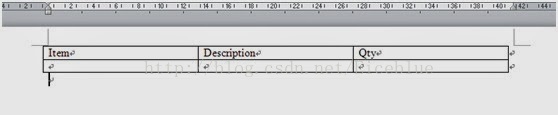
我们还可以设置行高和列宽
3、如何插入超链接?你可以插入两种超链接,Email 链接和webmail 链接。
Document document = new Document();
Section section = document.AddSection();
//Insert URL hyperlink
Paragraph paragraph = section.AddParagraph();
paragraph.AppendText("Home page");
paragraph.ApplyStyle(BuiltinStyle.Heading2);
paragraph = section.AddParagraph();
paragraph.AppendHyperlink("www.e-iceblue.com", "www.e-iceblue.com",HyperlinkType.WebLink);
//Insert email address hyperlink
paragraph = section.AddParagraph();
paragraph.AppendText("Contact US");
paragraph.ApplyStyle(BuiltinStyle.Heading2);
paragraph = section.AddParagraph();
paragraph.AppendHyperlink("mailto:support@e-iceblue.com", "support@e-iceblue.com",HyperlinkType.EMailLink);
document.SaveToFile("Hyperlink.docx");
System.Diagnostics.Process.Start("Hyperlink.docx");
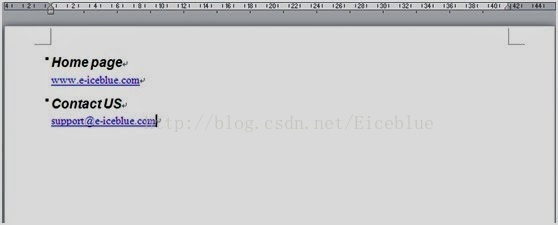
4、如何加入注解
Document document = new Document();
Section section = document.AddSection();
Paragraph paragraph = section.AddParagraph();
paragraph.AppendText("Home Page of ");
TextRange textRange = paragraph.AppendText("e-iceblue");
Comment comment1 = paragraph.AppendComment("www.e-iceblue.com");
comment1.AddItem(textRange);
comment1.Format.Author = "Harry Hu";
comment1.Format.Initial = "HH";
document.SaveToFile("Comment.docx");
System.Diagnostics.Process.Start("Comment.docx");
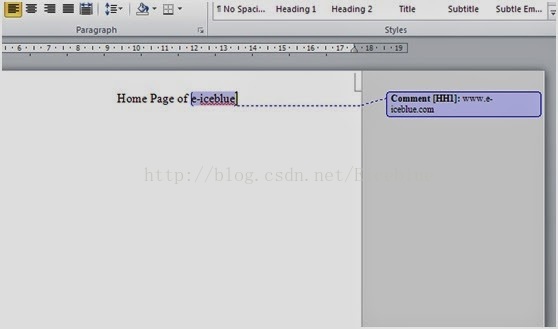
5、如何加入书签
Document document = new Document();
Section section = document.AddSection();
Paragraph paragraph = section.AddParagraph();
paragraph.AppendText("Home Page of ");
TextRange textRange = paragraph.AppendText("e-iceblue");
Comment comment1 = paragraph.AppendComment("www.e-iceblue.com");
comment1.AddItem(textRange);
comment1.Format.Author = "Harry Hu";
comment1.Format.Initial = "HH";
document.SaveToFile("Comment.docx");
System.Diagnostics.Process.Start("Comment.docx");
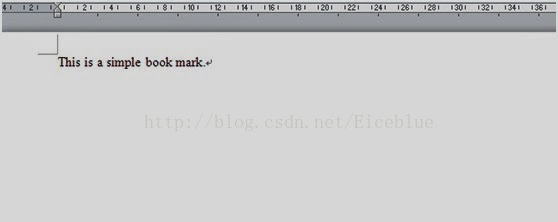
6、合并邮件
Document document = new Document();
document.LoadFromFile("Fax.doc");
string[] filedNames = new string[] { "Contact Name", "Fax", "Date" };
string[] filedValues = new string[] { "John Smith", "+1 (69) 123456", System.DateTime.Now.Date.ToString() };
document.MailMerge.Execute(filedNames, filedValues);
document.SaveToFile("MailMerge.doc", FileFormat.Doc);
System.Diagnostics.Process.Start("MailMerge.doc");
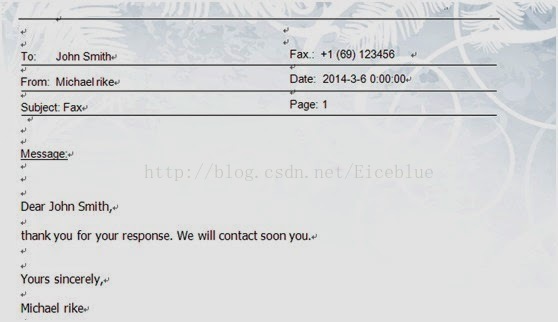
7、加入表单,这部分包含创建以及填入表单域。
创建表单
//Add new section to document Section section = document.AddSection(); //Add Form to section private void AddForm(Section section) //add text input field TextFormField field = fieldParagraph.AppendField(fieldId, FieldType.FieldFormTextInput) as TextFormField; //add dropdown field DropDownFormField list = fieldParagraph.AppendField(fieldId, FieldType.FieldFormDropDown) as DropDownFormField; //add checkbox field fieldParagraph.AppendField(fieldId, FieldType.FieldFormCheckBox);
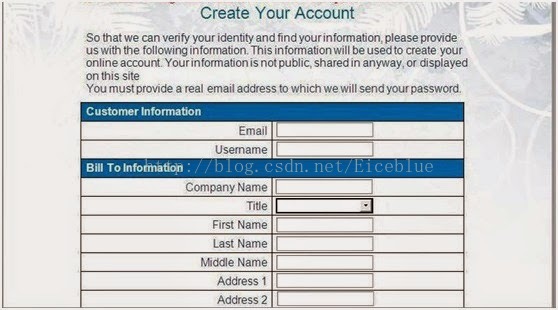
填入表单域
//Fill data from XML file
using (Stream stream = File.OpenRead(@"..\..\..\Data\User.xml"))
{
XPathDocument xpathDoc = new XPathDocument(stream);
XPathNavigator user = xpathDoc.CreateNavigator().SelectSingleNode("/user");
Fill data:
foreach (FormField field in document.Sections[0].Body.FormFields)
{
String path = String.Format("{0}/text()", field.Name);
XPathNavigator propertyNode = user.SelectSingleNode(path);
if (propertyNode != null)
{
switch (field.Type)
{
case FieldType.FieldFormTextInput:
field.Text = propertyNode.Value;
break;
case FieldType.FieldFormDropDown:
DropDownFormField combox = field as DropDownFormField;
for(int i = 0; i < combox.DropDownItems.Count; i++)
{
if (combox.DropDownItems[i].Text == propertyNode.Value)
{
combox.DropDownSelectedIndex = i;
break;
}
if (field.Name == "country" && combox.DropDownItems[i].Text =="Others")
{
combox.DropDownSelectedIndex = i;
}
}
break;
case FieldType.FieldFormCheckBox:
if (Convert.ToBoolean(propertyNode.Value))
{
CheckBoxFormField checkBox = field as CheckBoxFormField;
checkBox.Checked = true;
}
break;
}
}
}
}
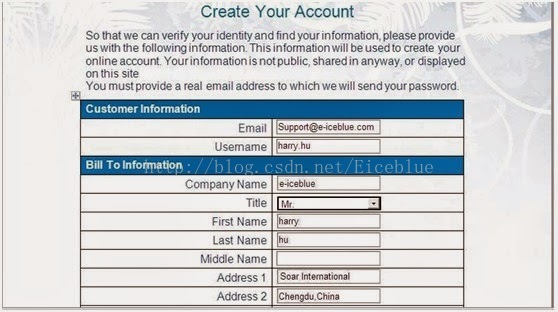
8、合并word文档
//Load two documents
//Load Document1 and Document2
Document DocOne = new Document();
DocOne.LoadFromFile(@"E:\Work\Document\welcome.docx", FileFormat.Docx);
Document DocTwo = new Document();
DocTwo.LoadFromFile(@"E:\Work\Document\New Zealand.docx", FileFormat.Docx);
//Merge
foreach (Section sec in DocTwo.Sections)
{
DocOne.Sections.Add(sec.Clone());
}
//Save and Launch
DocOne.SaveToFile("Merge.docx", FileFormat.Docx);
9、保护文档。你可以设置密码或者加入水印来进行保护。文字和图片的水印都支持。
//Protect with password
document.Encrypt("eiceblue");
//Add Text watermark:
TextWatermark txtWatermark = new TextWatermark();
txtWatermark.Text = "Microsoft";
txtWatermark.FontSize = 90;
txtWatermark.Layout = WatermarkLayout.Diagonal;
document.Watermark = txtWatermark;
//Add Image watermark:
PictureWatermark picture = new PictureWatermark();
picture.Picture = System.Drawing.Image.FromFile(@"..\imagess.jpeg");
picture.Scaling = 250;
document.Watermark = picture;
10、转换功能是在处理word文档时最常见的操作了。使用免费版的Spire.doc for .NET, 转换变得很简单。只要包含三行类似的代码你就可以把word转换成其他常用格式,像PDF,HTML和图片。
Word转换成PDF
document.SaveToFile("Target PDF.PDF", FileFormat.PDF);
Word转换成图片
Image image = document.SaveToImages(0, ImageType.Bitmap);
image.Save("Sample.tiff", ImageFormat.Tiff);
word转换成HTML
document.SaveToFile("Target HTML.html", FileFormat.Html);
WordDocViewer(""Target HTML.html");
结论
这是一个免费又强大的C# word 组件,它不需要 Word automatio即可运行,并且任何第三方的功能都囊括。
以上为个人经验,希望能给大家一个参考,也希望大家多多支持我们。
赞 (0)

